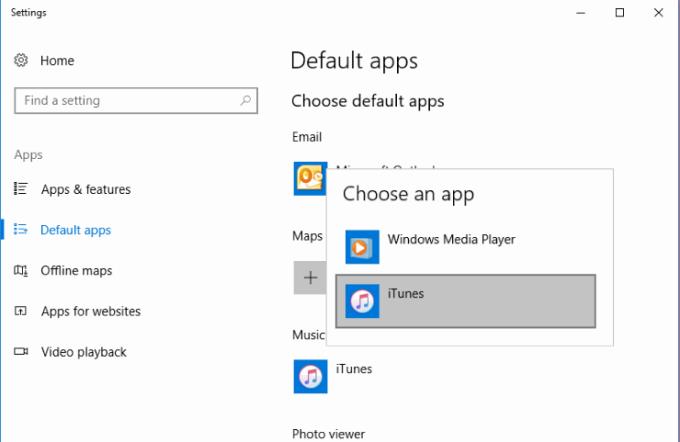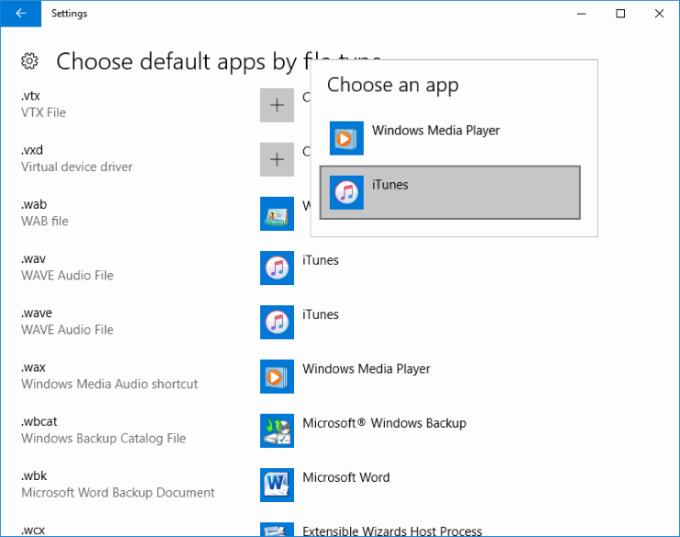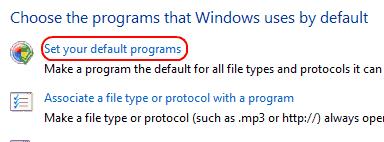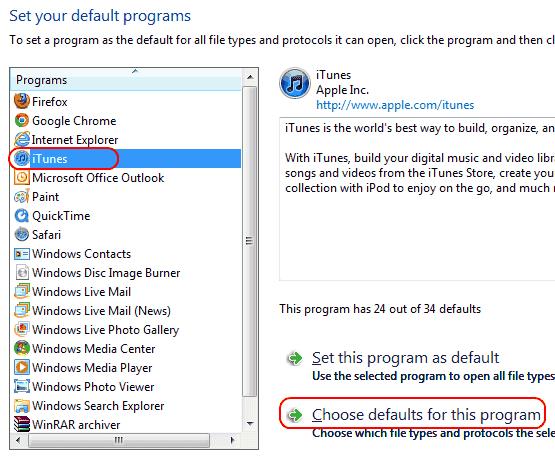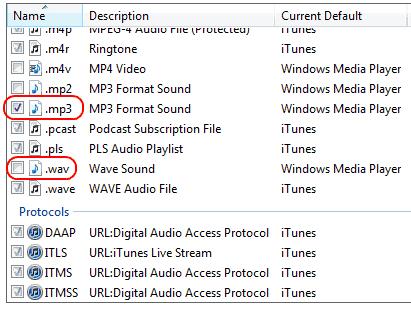Ako želite da se iTunes za Microsoft Windows ili MacOS otvara svaki put kada otvorite glazbenu datoteku kao što je MP3, WAV ili MP4, možete je postaviti kao zadani glazbeni player pomoću ovih koraka.
Windows 10
Odaberite Start , upišite " Zadano " , a zatim odaberite " Zadane aplikacije ".
Odaberite opciju u odjeljku "Glazbeni player", a zatim odaberite "iTunes".
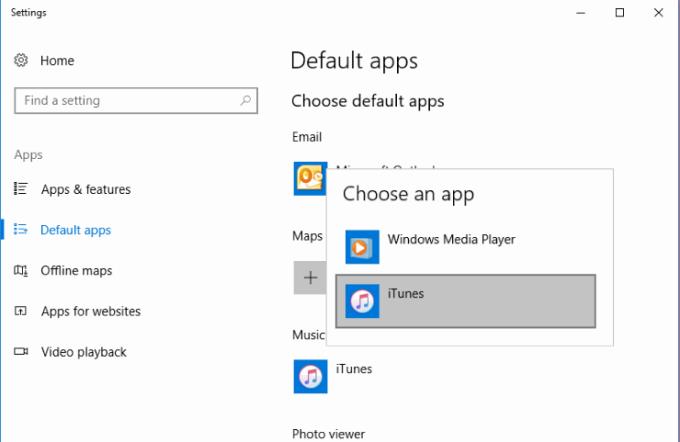
Ako želite da iTunes otvori bilo koju vrstu datoteke s kojom je kompatibilan, pomaknite se prema dolje i odaberite opciju "Odaberi zadane aplikacije prema vrsti datoteke". Odatle možete odabrati pojedinačne nazive datoteka zajedno sa zadanom aplikacijom za njih.
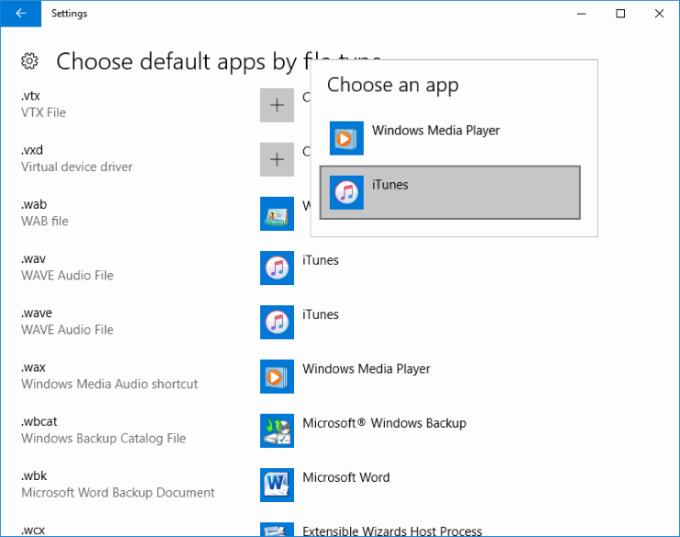
Windows 7, 8 i Vista
Odaberite Start , upišite " Zadano " , a zatim odaberite " Zadani programi ".
Odaberite " Postavite svoje zadane programe ".
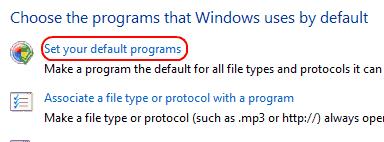
Odaberite " iTunes " na lijevoj strani. Ako želite da iTunes otvori bilo koju vrstu datoteke s kojom je kompatibilan, možete kliknuti " Postavi program kao zadani ". Ako želite posebno odabrati vrste datoteka, odaberite " Odaberi zadane postavke za ovaj program ".
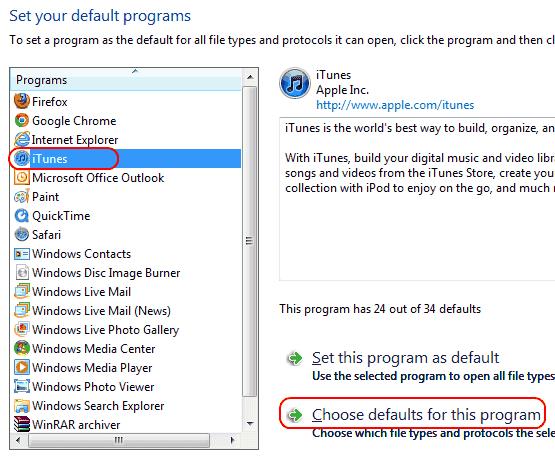
Provjerite datoteke koje želite da iTunes otvori. Kliknite " Spremi " kada završite.
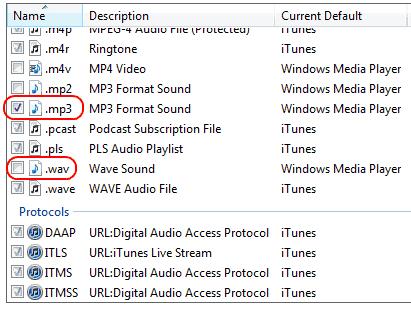
MacOS
Dođite do bilo koje MP3 datoteke ili druge vrste audio datoteke koju iTunes podržava.
Kontrola/desni klik na ikonu.
Odaberite " Dobij informacije ".
Odaberite padajući izbornik " Naziv i proširenje ".
Odaberite " Otvori s " i odaberite " iTunes ".
Odaberite " Promijeni sve ".
Sada će iTunes otvoriti i reproducirati vaše glazbene datoteke prema zadanim postavkama.